純正の現像ソフトの仕上がりや使い勝手が合わないのでAdobeの現像ソフトを使いたいと思ったことはありませんか?
でもそこで問題が一つ。
Lightroomクラウド版・Lightroom Classic・Photoshop Camera RAWどれを使えば良いのか問題。今回はそれぞれのAdobe現像ソフトの違いを理解して、あなたに合った現像ソフトを見つけていきたいと思います!
一番の違いはスタンスの違い
AdobeでRAW現像に対応したソフトはLightroomとPhotoshopがあります。
Lightroomにはクラウド版とClassic版の2種類があり、PhotoshopではCamera RAWという機能を使ってRAW現像することができます。
そもそもLightroomは正式名称、Adobe Photoshop Lightroomということからわかるとおり、Photoshopファミリーのソフトという位置付けです。
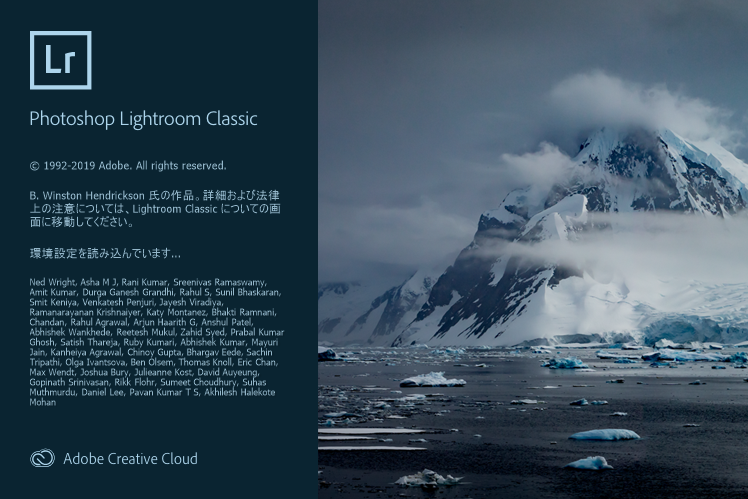
 PhotoshopやLightroomなど写真編集ならAdobeCCのフォトプランがお得!導入する前に知っておきたいことまとめ
PhotoshopやLightroomなど写真編集ならAdobeCCのフォトプランがお得!導入する前に知っておきたいことまとめ
 Adobeフォトプランでカメラ初心者でもチート級に!速攻で脱初心者になる写真編集の力
Adobeフォトプランでカメラ初心者でもチート級に!速攻で脱初心者になる写真編集の力
デザインの現場では写真はJPEGなどで持ち込まれることが主ですが、RAWで持ち込まれることもあります。
RAWデータを現像してJPEGにするには、通常カメラメーカーそれぞれが開発した現像ソフトが必要になりますが、Canon、Nikon、SONY、富士フィルム、Panasonic、OLYMPUS、PENTAXと多岐にわたる一眼カメラメーカーの現像ソフト全てをパソコンに準備しておくことは大変です。
そこでそれらを1ソフトで現像できるLightroomはPhotoshopを使うデザイナーを中心に広がりました。
さらに、高度な現像編集機能はデザイナーだけでなくカメラマンにも好評で一気に現像ソフトの主流となりました。
人気に応えるように更に高機能化したLightroomはPhotoshopなしでも写り込んだ不要な被写体を消すといった画像加工まで行える様になりました。Photoshopの付属的な立ち位置だったLightroomですが、現像はLightroom、合成などの画像加工はPhotoshopと役割を分けることとなりました。

HDRやパノラマ合成写真はLightroomで実行できますが本格的なCG合成などはやはりPhotoshopでないとできません
すると今度はRAW画像の編集もPhotoshop一本で完結させたいというリクエストがあり、PhotoshopにRAW現像機能を付加させる拡張機能プラグインとしてCamera RAWが開発されました。
さらに、AdobeはCreative Cloudでクラウド上でのデータ活用に力を入れていて、タブレットなどからも操作しやすくなるようにUIを一新したクラウド版Lightroomを発表しました。従来の腰を据えて現像編集したいユーザー向けにはLightroom Classicとして以前と同じ形のLightroomが残されています。
Lightroomは現像ソフト、Camera RAWは画像加工ソフトPhotoshopに付随する現像機能というスタンスの違いがあります。
写真管理の違い

Lightroomクラウド版・Classic・Camera RAWではそれぞれユーザーの使い勝手に合わせた写真管理方法が採用されています。
Lightroomクラウド版はデスクトップ、ノートPC、タブレット、スマホなど様々なデバイスとの連携に主眼が置かれているので現像するデータはクラウド管理が基本となっています。クラウド上にRAWをアップしてから作業するので、デスクトップで作業した続きをノートPCやタブレットを使って外出先で作業することもできます。また、クラウドでデータを他のユーザーと共有することもできます。ただその一方でクラウド容量に制限があるというデメリットもあります。
Lightroom ClassicはCreative Cloud以前からのLightroomユーザーにはお馴染みのカタログという機能で画像管理を行います。
カタログは、ハードディスクなどに保存されたRAWの元データから、プレビューやメタデータなどを別記して作った目次のようなもので、大容量かつ大量にあるRAWデータをカタログの書き換えのみで整理することができるので軽快に動作させることができます。元データに手を加えずに整理できるので、安全に作業出来るというメリットがあります。
一方でカタログという特徴的なファイル管理方法に慣れるには時間がかかり、既に撮影した写真が多数ある場合はそれらのカタログを作るには手間がかかるというデメリットもあります。
Photoshop Camera RAWではAdobe Bridgeというソフトで画像管理を行います。
Adobe BridgeはRAWやJPEGだけでなく、PDFやAIといったIllustratorなどの他のAdobeソフトと連携することに長けたソフトです。Windowsならエクスプローラー、MacならFinder、AdobeならBridgeといった感じです。
パソコンに慣れている人ならほぼ違和感なく操作できますが、カタログとは違いローカルデータをそのまま操作するので、元データに直接影響を与えるというデメリットもあります。
Lightroom Classicはカタログ管理で集中して現像作業するのに便利
Photoshop Camera RAWは他のAdobeソフトと連携して作業するのに合ってる
具体的な編集機能の違いとは?
では具体的な編集機能には違いがあるのでしょうか。
LightroomとLightroom Classic、Camera RAWは操作系が大きく違うので1つのソフトに慣れてしまうと他のソフトを同じ様に使いこなすには慣れるまで時間が必要です。
LightroomとLightroom Classicでは機能面において差があります。
Lightroom ClassicがCC以前の従来のLightroomであり全ての機能を有しているのに対し、現在のLightroomはクラウド版のことを再しており、iPadやスマホなど各デバイスに対応している代わりに機能が簡易化されています。
そのため本格的な現像処理を行いたいときはLightroomではなくLightroom Classicを使う方が良いでしょう。

Photoshop Camera RAWとLightroom Classicでの機能面はLightroomの正式名称からも分かるように、Photoshopの一部であり仕様などを調べるとわかりますが、LightroomにもCamera RAWが内蔵されていて、それを使って現像しています。
つまり現像の処理はどのソフトを使っても同じプログラム、Camera RAWによる出力がされているということです。
そのため機能の違いといえば、以前は複数の画像を一度に現像をするとき使い勝手に差があったこともありましたが、今ではPhotoshop Camera RAWとLightroom Classicではほとんど差がありません。
またCamera RAWはPhotoshopの一部なので、現像編集からPhotoshopに移行してレタッチ加工を行うのにシームレスな利点があります。
ただLightroom Classicだけが持つ差もあります。
それがテザー撮影。
Lightroom Classicではファイル>デザー撮影と選択することでLightroomからシャッターボタンを操作することができますが、クラウド版やCamera RAWではできません。
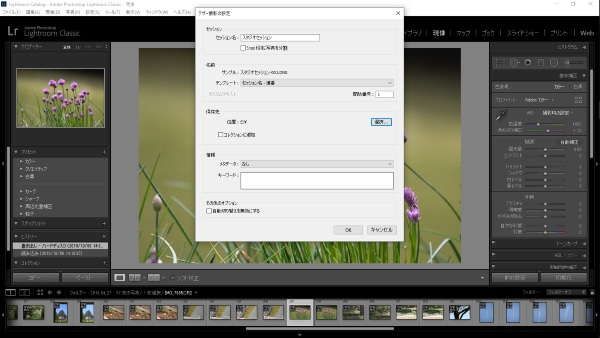
クラウド版は編集画像をクラウドに上げるのでテザー撮影すると容量がすぐに埋まってしまいますし、Camera RAWはファイル管理機能がないので撮影画像を管理できないのでテザー撮影には不向きなので今後も対応するかどうかは難しいところです。
まとめ
- Lightroomクラウド版はタブレットやスマホまで様々なデバイスに対応しているため使い勝手は良いが本格的な現像処理は他に劣る。またデータの管理がクラウド管理のため、容量の制限もネック。
- Lightroom Classicはカタログ管理が慣れるまでデメリットになるが、元データを触らずに本格的な現像編集や管理ができる。
- Photoshop Camera RAWはAdobe Bridgeと併用して他のAdobeソフトとも連携しやすい。さらにPhotoshopでレタッチ加工を行う際にスムーズに作業が行いやすい。
いかがでしょうか?
こうやってそれぞれの特徴を押さえると、どのRAW現像ソフトが自分に最適かわかってくると思います。
私の感想としては、SNSなど頻繁に写真をアップしつつクオリティーもあげたい方は、Lightroomクラウド版が他の現像ソフトよりは劣るものの使い勝手がよく魅力的だと思います。
写真のみに本格的に打ち込みたい方はLightroom Classic、私のように他のAdobeソフトでデザインも併用するような方はPhotoshop Camera RAW、そんな風に住み分けができるのではないでしょうか。
うまく自分に合った現像ソフトを駆使して、今まで以上に写真のレベルアップを共に目指しましょう!




